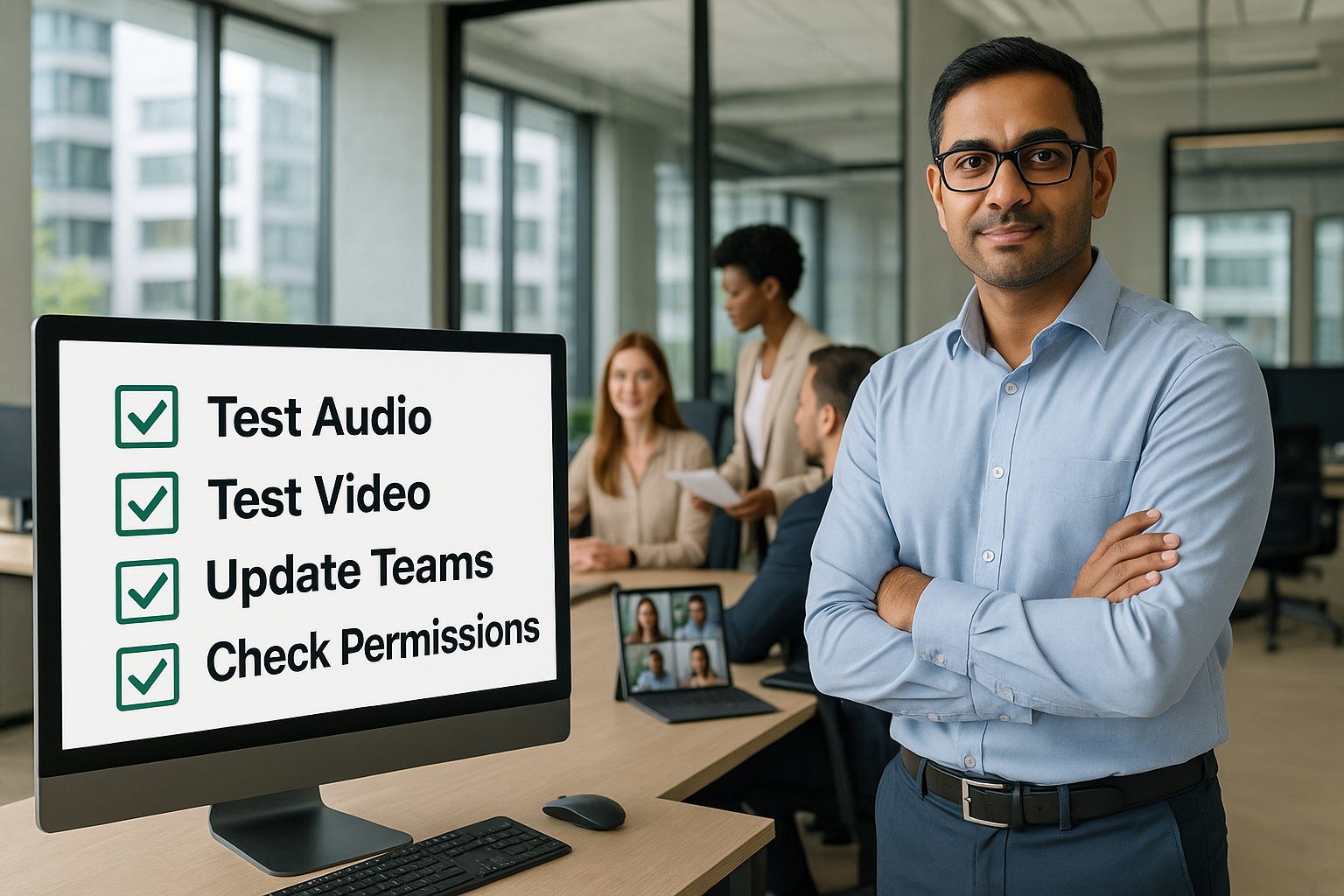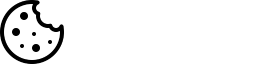Microsoft Teams heli ja video probleemide lahendamine
IT juhina tead, et Microsoft Teams on muutunud ettevõtete igapäevatöö lahutamatuks osaks. Paraku võivad heli ja video probleemid koosolekuid segada ning produktiivsust vähendada. Mõnikord tunduvad need tehnilised tõkked lausa saatuslikud – koosolek algab viie minuti pärast, kuid juht ei saa mikrofoni tööle või osalejad kurdavad kehva kvaliteedi üle. Selles juhendis käsitleme levinumaid Teams'i audio- ja videoprobleeme ning nende lahendusi.
Enne koosolekut: ennetavad sammud
Ennetamine on alati tõhusam kui tagajärgedega tegelemine – nagu lennukite hoolduses, on ka virtuaalkoosolekute puhul kõik eelkontrollid kriitilise tähtsusega. Enne olulisi koosolekuid tasub:
- Kontrollida, kas Teams on uusim versioon
- Testida heli ja video töötamist testkõnes
- Veenduda, et süsteemi seadetes on Teamsile antud ligipääs mikrofonile ja kaamerale
- Kontrollida, et õiged sisend- ja väljundseadmed on valitud
Need lihtsad sammud võivad säästa palju stressi ja aega, eriti oluliste koosolekute eel. Paljud organisatsioonid on loonud isegi "eelkontrolli tšekklisti", mida töötajad saavad enne koosolekuid kasutada.

Levinud heli probleemid ja lahendused
Mikrofon ei tööta
Kui kasutajad kurdavad, et nende mikrofon ei tööta, proovige järgmisi lahendusi:
-
Kontrollige seadme õigusi – Veenduge, et operatsioonisüsteem lubab Teamsil mikrofoni kasutada. MacOS-i puhul saab seda kontrollida "Süsteemi eelistused > Turvalisus ja Privaatsus > Privaatsus" alt.
-
Valige õige heliseade – Teams võib kasutada valet sisendseadet. Klõpsake koosoleku aknas kolme punktiga menüül ja valige "Seadme seaded" ning kontrollige mikrofoni valikut.
-
Taaskäivitage Teams – Lihtne, kuid tihti efektiivne lahendus on rakenduse sulgemine ja uuesti käivitamine. Mõnikord on see nagu arvuti taaskäivitamine – kummaliselt paljude probleemide esimene ja toimiv lahendus.
-
Uuendage draiverid – IR Guides soovitab heliseadmete draiverite uuendamist, mis võib lahendada tuvastamisprobleeme. Vananenud draiverid on üks peamisi tõrkeallikaid, mida IT-tiimid sageli tähelepanuta jätavad.
Kõlarid ei tööta
Kui kasutaja ei kuule teisi osalejaid, on see sama häiriv kui müüriga rääkimine. Proovige järgmisi samme:
-
Kontrollige helitugevust – Nii süsteemi kui ka Teamsi helitugevus peaks olema piisavalt kõrge. Lihtne, kuid sageli tähelepanuta jäetud detail.
-
Veenduge õige väljundseadme valikus – Eriti kui kasutate mitut seadet (nt kõrvaklapid ja sisseehitatud kõlarid). Teams võib automaatselt valida vale väljundseadme, eriti kui vahepeal on uusi seadmeid ühendatud.
-
Taastage heliseadistused – MacOS-i puhul saab heliseadistusi taastada valides "Süsteemi eelistused > Heli > … > Taasta vaikimisi". Vahel on kõige lihtsam lahendus süsteemi tagasi algseadistustele viia.
Video probleemide lahendamine
Kaamera ei tööta
Kui kasutajad ei saa oma kaamerat kasutada, muutub visuaalne suhtlus võimatuks, mis vähendab koosoleku efektiivsust. Proovige järgmist:
-
Kontrollige kaamera õigusi – Sarnaselt mikrofoniga peab operatsioonisüsteem lubama Teamsil kaamerat kasutada. Eriti uuemad operatsioonisüsteemide versioonid on privaatsusõiguste osas rangemad.
-
Veenduge, et teised rakendused ei kasuta kaamerat – Mõned programmid võivad kaamera "lukustada". Näiteks võib veebibrauseri Zoom-koosolek taustale unustatuna takistada Teamsi kaamera kasutamist.
-
Proovige veebibrauseri versiooni – Kui töölaua rakenduses esineb probleeme, võib teams.microsoft.com veebiversioon olla ajutine alternatiiv. Vahel toimib veebiversioon paremini, eriti kui arvuti resurssid on piiratud.
Video kvaliteet on kehv
Kehva videokvaliteedi korral tundub nagu vaataksid 90ndate veebikaamerat – udune ja hüplev pilt ei aita professionaalse mulje jätmisel:

-
Kontrollige internetiühendust – Ebastabiilne või aeglane ühendus võib põhjustada videoprobleeme. Kasutaja võib teha internetikiiruse testi, et veenduda piisavas üleslaadimisvõimekuses.
-
Vähendage koormust – Sulgege teised rakendused, mis võivad võrguühendust või protsessori jõudlust mõjutada. Eriti tähtsad on taustaprogrammid, mis võivad märkamatult võrguribalaiust kasutada (nt pilvetalletuse sünkroniseerimine).
-
Lülitage taustad välja – Virtuaalsed või hägustatud taustad nõuavad lisaressursse. Tavaline taust võib parandada videokvaliteeti, eriti vanematel arvutitel.
Süsteemsed lahendused IT-juhtidele
Kui probleemid mõjutavad mitut kasutajat, tasub kaaluda järgmisi lahendusi:
-
Teamsi "puhta" installimise juhendamine – Microsofti ekspertide sõnul võib täielik deinstallimine ja uuesti installimine eemaldada vigased seadistused. Määrdunud installatsioonid võivad tekitada raskesti tuvastatavaid probleeme.
-
Võrgudiagnostika – Kontrollige, kas ettevõtte võrgus on piiranguid, mis võivad Teamsi tööd mõjutada. Mõnikord võivad tulemüürid või QoS (Quality of Service) seaded takistada Teamsi heli- ja videoliiklust.
-
Standardiseeritud riistvara – Kaaluge heakskiidetud audio- ja videoseadmete nimekirja loomist, mis on testitud ja töötavad Teamsiga hästi. Paljud suurettevõtted on avastanud, et ühtne riistvara vähendab probleeme märkimisväärselt.

- Kasutajate koolitamine – Paljud probleemid on lahendatavad põhiliste seadistuste tundmisega. Korraldage lühikesi koolitusi või jagage juhendeid. Mõnikord tehakse YouTube'i õppevideotes näidatud lihtsad sammud järgi ja probleem laheneb.
Kokkuvõte
Microsoft Teamsi heli- ja videoprobleemid on enamasti lahendatavad õigete seadistuste ja värskendatud tarkvara abil. IT-juhtidena on oluline luua selged juhised kasutajatele ning tagada, et süsteemid oleksid korralikult seadistatud ja uuendatud. Ennetav lähenemine – regulaarsed uuendused, kasutajate koolitamine ja standardiseeritud riistvara – vähendab pikemas perspektiivis probleemide esinemist.
Pro IT pakub ettevõtetele terviklikku IT-halduse lahendust, mis hõlmab ka Microsoft Teamsi tõrgeteta toimimise tagamist. Kui vajate abi Teamsi või teiste Microsoft 365 teenuste seadistamisel ja haldamisel, võtke meiega ühendust.